BSSID (Basic Service Set Identifier) – уникальный идентификатор, присваиваемый беспроводной точке доступа (AP), который позволяет устройствам присоединиться к данной сети. В Linux есть несколько способов узнать BSSID, включая использование командной строки и графических интерфейсов.
Еще один способ узнать BSSID в Linux - использовать графический интерфейс. Например, если вы используете дистрибутив Ubuntu, вы можете открыть окно "Network Connections" (Сеть) из меню "Settings" (Настройки). Затем выберите нужное беспроводное соединение и нажмите кнопку "Options" (Параметры). В открывшемся окне будет отображена информация о сети, включая BSSID.
Узнать BSSID может быть полезно, например, при настройке беспроводной сети или при диагностировании проблем с подключением. Зная BSSID, можно более точно настроить соединение или идентифицировать проблемные точки доступа. Теперь вы знаете несколько способов узнать BSSID в Linux и можете успешно выполнять задачи по настройке и отладке беспроводной сети.
Что такое BSSID в Linux и как его узнать?

В Linux есть несколько способов узнать BSSID:
- С помощью утилиты iwconfig:
$ iwconfig wlan0
wlan0 IEEE 802.11 ESSID:"MyNetwork"
Mode:Managed Frequency:2.437 GHz Access Point: AB:CD:EF:12:34:56
...
- С помощью утилиты wpa_cli:
$ wpa_cli -i wlan0 status
bssid=AB:CD:EF:12:34:56
...
Также можно использовать графический инструмент, такой как Network Manager, чтобы увидеть BSSID вашей беспроводной точки доступа в настройках сети.
Методы определения BSSID в Linux
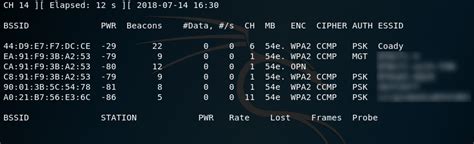
Для определения BSSID в Linux существует несколько методов. Рассмотрим основные из них:
- Использование команды iwconfig
- Использование команды iw
- Использование программы airodump-ng
1. Использование команды iwconfig:
Команда iwconfig позволяет отображать информацию о беспроводном интерфейсе, включая BSSID. Для того чтобы узнать BSSID, необходимо выполнить следующую команду в терминале:
iwconfig wlan0
2. Использование команды iw:
Команда iw также позволяет получить информацию о беспроводном интерфейсе, включая BSSID. Для этого нужно выполнить следующую команду:
iw dev wlan0 link
3. Использование программы airodump-ng:
Программа airodump-ng предоставляет более подробную информацию о доступных беспроводных сетях, включая BSSID. Для ее использования выполните следующую команду:
airodump-ng wlan0
Теперь вы знаете основные методы определения BSSID в Linux. Выберите наиболее подходящий для вас и продолжайте работу с беспроводными сетями.
Проверка BSSID через терминал в Linux

Для того чтобы узнать BSSID сети Wi-Fi через терминал в Linux, можно воспользоваться утилитой iw.
Для начала необходимо установить эту утилиту, если она еще не установлена. Для большинства дистрибутивов Linux существует пакет с названием iw, который можно установить с помощью менеджера пакетов. Например, в Ubuntu или Debian это можно сделать командой:
| Дистрибутив | Команда для установки |
|---|---|
| Ubuntu, Debian | sudo apt install iw |
| Fedora | sudo dnf install iw |
| Arch, Manjaro | sudo pacman -S iw |
iw dev <интерфейс> scan | grep SSID
Здесь <интерфейс> - это имя интефрейса Wi-Fi, например, wlan0.
После выполнения этой команды будут выведены доступные сети с их BSSID.
Таким образом, можно узнать BSSID конкретной сети и использовать его для различных целей, например, настроить фильтрацию по MAC-адресу в роутере.
Как узнать BSSID с помощью команды iwconfig
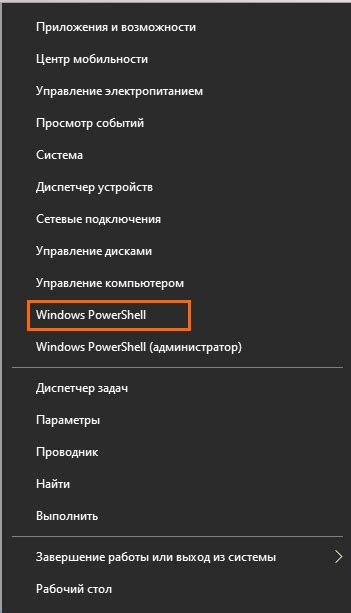
Шаги:
- Откройте терминал в Linux.
- Введите команду
iwconfigи нажмите Enter. - Найдите строку с информацией о BSSID для соответствующего интерфейса Wi-Fi. Строка может выглядеть примерно следующим образом:
Cell: XX:XX:XX:XX:XX:XX, гдеXX:XX:XX:XX:XX:XXявляется BSSID.
Теперь вы знаете, как узнать BSSID с помощью команды iwconfig в Linux. BSSID может быть полезным для различных задач, таких как отслеживание сетей Wi-Fi или выполнение специфических действий с определенной сетью.
Использование команды nmcli для определения BSSID в Linux

Для начала откройте терминал, введите команду "nmcli dev wifi" и нажмите клавишу Enter. Эта команда позволяет получить список беспроводных сетей, доступных для подключения.
Полученный список будет содержать различную информацию о каждой сети, включая BSSID (Basic Service Set Identifier) – уникальный идентификатор точки доступа в беспроводной сети. Чтобы узнать конкретный BSSID для нужной вам сети, найдите ее SSID (Service Set Identifier) – имя сети, и просмотрите соответствующую строку в списке. BSSID будет указан в столбце "BSSID".
| SSID | MODE | CHAN | RATE | SIGNAL | SECURITY | BSSID |
|---|---|---|---|---|---|---|
| Моя сеть 1 | Infra | 1 | 54 Mbps | 84 | WPA2 | 34:AB:CD:EF:12:34 |
| Моя сеть 2 | Infra | 6 | 54 Mbps | 72 | WPA2 | 67:89:AB:CD:EF:56 |
В приведенном примере, BSSID для сети "Моя сеть 1" равен "34:AB:CD:EF:12:34", а для сети "Моя сеть 2" – "67:89:AB:CD:EF:56".
Используя командную строку и команду nmcli в Linux, можно легко определить BSSID для нужной вам беспроводной сети. Это полезно, например, для настройки точной настройки подключения к определенной сети или для анализа беспроводного окружения.
Узнать BSSID с помощью инструмента airodump-ng в Linux
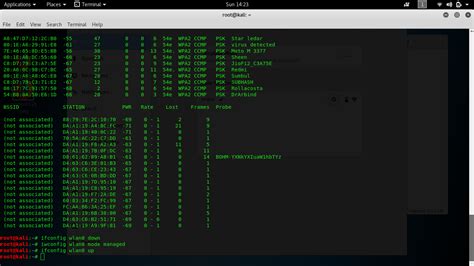
Чтобы узнать BSSID с помощью airodump-ng в Linux, выполните следующие шаги:
- Установите aircrack-ng, если вы еще не сделали этого, используя следующую команду в терминале:
- Запустите airodump-ng с помощью следующей команды:
- airodump-ng начнет сканирование доступных Wi-Fi-сетей в вашем окружении и отобразит информацию о каждой сети в реальном времени.
- Найдите свою целевую Wi-Fi-сеть в списке и обратите внимание на поле "BSSID". Значение в этом поле будет являться BSSID вашей сети.
sudo apt-get install aircrack-ng
sudo airodump-ng wlan0
Замените "wlan0" на ваш интерфейс Wi-Fi, если у вас другое имя.
Теперь вы знаете, как узнать BSSID с помощью инструмента airodump-ng в Linux. BSSID является уникальным идентификатором Wi-Fi-точки доступа, который может быть использован для осуществления различных действий и анализа беспроводной сети.
Что делать, если не удается узнать BSSID в Linux?

Если вы не смогли узнать BSSID в Linux, следуйте этим рекомендациям:
1. Проверьте подключение к Wi-Fi сети:
Убедитесь, что ваше устройство правильно подключено к Wi-Fi сети. Убедитесь, что сеть функционирует без проблем и нет проблем с интернетом.
2. Проверьте используемый интерфейс:
Проверьте, какой интерфейс Wi-Fi используется вашим устройством. Вы можете воспользоваться командой iwconfig для просмотра списка доступных интерфейсов.
3. Проверьте наличие драйверов Wi-Fi:
Если ваш компьютер не обнаруживает Wi-Fi сеть или не может узнать BSSID, убедитесь, что у вас установлены все необходимые драйверы Wi-Fi. Обычно они поставляются с операционной системой по умолчанию, но в некоторых случаях их может потребоваться установить-обновить вручную.
4. Перезагрузите роутер:
Возможно, проблема с BSSID вызвана проблемами в работе вашего роутера. Попробуйте перезагрузить роутер и проверьте, появилась ли Wi-Fi сеть и можно ли узнать BSSID.
5. Свяжитесь с технической поддержкой:
Если все вышеперечисленные шаги не помогли решить проблему, свяжитесь с технической поддержкой вашего поставщика услуг Интернет или с разработчиками драйверов Wi-Fi для получения дополнительной помощи.



